TOP những phần mềm chỉnh sửa PDF miễn phí tốt nhất
PDF vốn được biết đến là một định dạng “khó chiều” bởi việc mở tệp PDF không đơn giản như Microsoft Word vì nó yêu cầu ứng dụng riêng để thực hiện thay đổi.
Phần mềm chỉnh sửa PDF miễn phí cho phép người dùng sửa đổi hình ảnh và văn bản trong tệp PDF mà không cần phải chuyển đổi sang định dạng khác hoặc trả tiền cho phần mềm chuyên dụng đắt tiền.
Cho dù đang sử dụng cho mục đích kinh doanh, học tập,... tệp PDF là một cách tuyệt vời để chia sẻ thông tin. Điều tuyệt vời mà PDF mang đến là nội dung tài liệu sẽ không thay đổi cho dù mọi người sử dụng loại chương trình hay thiết bị nào để mở. Điều này làm cho PDF trở nên lý tưởng cho những tài liệu với thông tin quan trọng có thể bị hiểu sai, lỗi font nếu kiểu hoặc định dạng của nó bị thay đổi.
TOP những phần mềm chỉnh sửa PDF miễn phí tốt nhất
Smallpdf
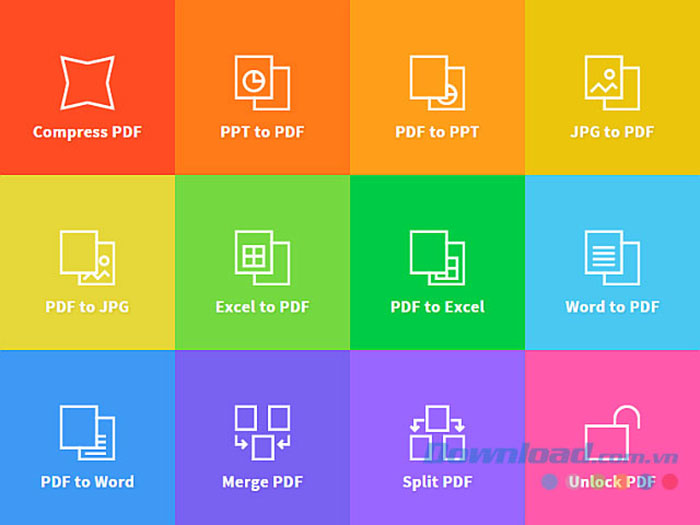
Một vấn đề khác là không có nhiều trình chỉnh sửa PDF miễn phí. Điều này là do Adobe, tập đoàn đã tạo ra định dạng PDF, vẫn sở hữu một số công nghệ liên quan đến nó. Adobe tính phí các nhà sản xuất phần mềm khi làm việc với các tệp PDF, đó là lý do tại sao người dùng có thể lưu tài liệu ở định dạng PDF nhưng không thể chỉnh sửa chúng.
Những điều trên khiến cho việc chỉnh sửa PDF cũng trở thành một thách thức. Chính vì vậy, danh sách các trình chỉnh sửa PDF tốt nhất và đặc biệt là hoàn toàn miễn phí sau đây sẽ là trợ thủ đắc lực cho mọi người.
Với công cụ chỉnh sửa PDF của Smallpdf, giao diện đơn giản cho phép người dùng thêm nội dung văn bản và hình ảnh vào tệp PDF. Nền tảng này cũng cung cấp tính năng ký điện tử đơn giản cùng khả năng thêm nhận xét và đánh dấu vào thông tin đã được lưu trữ trong tệp PDF.
Hệ thống Smallpdf cũng chứa nhiều công cụ sửa đổi PDF khác. Cùng với chức năng chỉnh sửa còn có nhiều tùy chọn để chuyển đổi tệp PDF thành các định dạng phổ biến hơn như Word, Powerpoint và mọi người có thể tiết kiệm dung lượng bằng cách hợp nhất các tài liệu PDF riêng lẻ thành một tệp duy nhất.
Smallpdf là một nền tảng dựa trên đám mây. Nói cách khác, người dùng có thể sử dụng nó từ bất kỳ thiết bị được hỗ trợ nào chỉ bằng cách truy cập trang web Smallpdf, kéo và thả một tệp PDF vào trình duyệt.
PDF-XChange Editor
PDF-XChange Editor là chương trình chỉnh sửa PDF miễn phí dành cho máy tính Windows được phát triển bởi Tracker Software. Giao diện phức tạp hơn một chút so với Smallpdf nhưng điều này cho phép người dùng dễ dàng truy cập vào nhiều tính năng hữu ích như tùy chọn đánh dấu để đánh dấu tài liệu đã hết hạn hoặc đã phê duyệt.
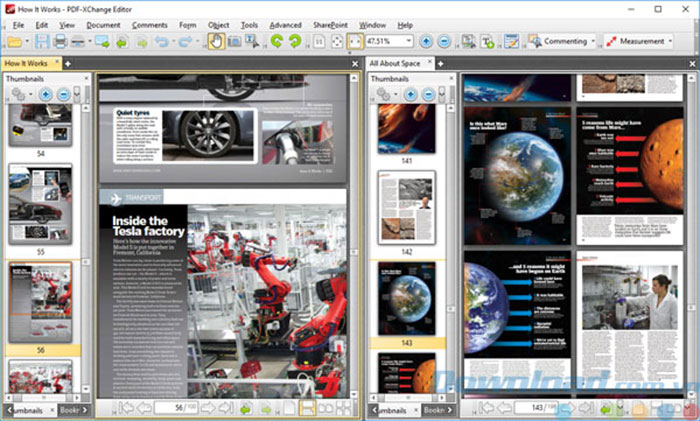
Lý do chính để sử dụng PDF-XChange là nó đi kèm với Nhận dạng ký tự quang học (OCR) có sẵn. Nếu tài liệu PDF của mọi người là bản được photocopy, PDF-XChange sẽ vẫn nhận dạng văn bản và cho phép chỉnh sửa nó. Ngoài ra, PDF-XChange Editor cho phép định dạng lại văn bản và thậm chí chuyển nó thành các phông chữ chưa được tải trên máy tính.
Tương tự như Smallpdf, người dùng có thể sử dụng nền tảng này để hợp nhất hoặc chia nhỏ các tệp PDF riêng lẻ. Nhược điểm duy nhất của PDF-Xchange là nếu chưa đăng ký phiên bản Pro, sẽ có một ký hiệu Created with PDF-XChange mờ nhỏ ở cuối tài liệu.
PDFescape
Với PDFescape, người dùng có thể chỉnh sửa trực tuyến hoặc thông qua ứng dụng trên máy tính để bàn. Phiên bản máy tính của PDFescape hoạt động mạnh mẽ hơn vì nó hỗ trợ chỉnh sửa nội dung PDF đã có từ trước và cho phép scan tài liệu in giấy. Tuy nhiên, chỉ có phiên bản PDFescape trực tuyến được sử dụng miễn phí.
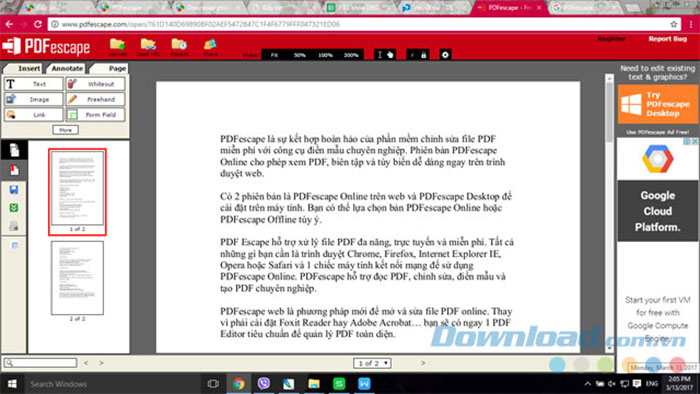
Mọi người sẽ nhận được nhiều tùy chọn chỉnh sửa PDF hữu ích với PDFescape trực tuyến như khả năng tạo ghi chú thủ công và công cụ để thêm liên kết URL có thể nhấp vào tài liệu. Việc thêm, xoay và chú thích các trang bằng PDFescape đều thật dễ dàng.
Nhược điểm duy nhất của trình chỉnh sửa PDF miễn phí này là không thể tải lên các tài liệu lớn hơn 10MB. Mặc dù vậy, một trang PDF khổ A4 thông thường chỉ chiếm khoảng 100KB dữ liệu, vì vậy điều này sẽ không gây ra phiền toái trừ khi mọi người đang chỉnh sửa tài liệu dài như sách.
Sejda
Các tệp PDF là một cách tốt để lưu trữ thông tin chuyên nghiệp hoặc tài chính, bảo mật. Sejda - trình chỉnh sửa PDF trực tuyến miễn phí, củng cố thêm sự tin tưởng cho người dùng khi mà tất cả các tệp tải lên sẽ bị xóa khỏi máy chủ sau 5 tiếng.
Bên cạnh tính bảo mật, Sejda là một lựa chọn tốt nếu đang tìm kiếm một trình chỉnh sửa PDF miễn phí với giao diện thân thiện với người dùng. Thanh menu đơn của Sejda giúp dễ dàng tìm thấy tất cả các tùy chọn chỉnh sửa cần thiết để thêm văn bản, liên kết, hình ảnh và chữ ký vào tài liệu PDF.
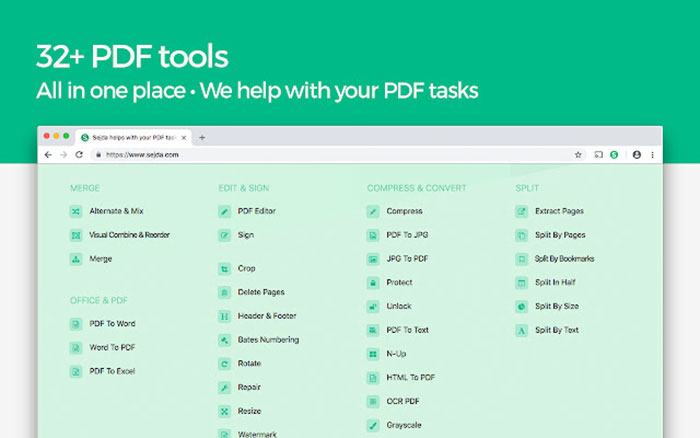
Khi hoàn tất việc chỉnh sửa tài liệu trong Sejda, mọi người chỉ cần nhấp vào nút Apply Changes và tiếp tục lưu vào tài khoản Google Drive, hệ thống Dropbox,...
Sejda có một số giới hạn, nhưng chúng không đủ để gây hạn chế cho người dùng thông thường. Mọi người chỉ có thể thực hiện 3 tác vụ và tải 50MB hoặc 200 trang thông tin lên nền tảng Sejda mỗi giờ.
PDFSam Basic
Thông thường, điều mọi người cần làm với PDF là chia một tệp thành nhiều tài liệu, hợp nhất nhiều trang với nhau hoặc thay đổi hướng của các trang. Trường hợp này thường xảy ra nếu đang làm việc với các giấy tờ đã được scan. PDFsam Basic là công cụ hoàn hảo cho công việc. Nó là phần mềm dành cho máy tính để bàn khá nhẹ, rất đáng được cài đặt để phục vụ nhu cầu làm việc của mọi người.
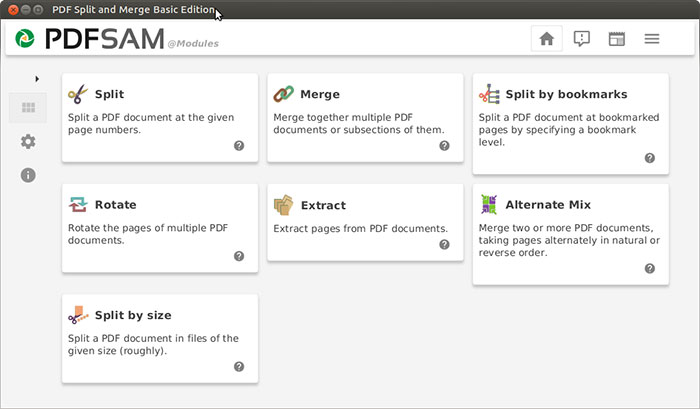
PDFsam sẽ không cho phép thay đổi nội dung thực tế của các tệp PDF, nhưng việc phân chia và kết hợp chúng thì lại vô cùng đơn giản. Người dùng chỉ cần chọn phạm vi trang và bắt đầu mà không còn lo ngại các ký hiệu đánh dấu bản quyền. Ngoài ra, nó cũng dập tắt nỗi lo một bên thứ ba không xác định có thể đọc được tài liệu.
Inkscape
Inkscape là trình chỉnh sửa và xem ảnh miễn phí phổ biến, nhưng nó cũng bao gồm các chức năng chỉnh sửa PDF mà hầu hết những phần mềm chuyên dụng chỉ hỗ trợ trong các phiên bản trả phí của họ.
Nếu chưa quen với các chương trình như GIMP, Adobe Photoshop hay trình chỉnh sửa hình ảnh khác thì nó có thể hơi nâng cao.
Inkscape cho phép xóa hoặc chỉnh sửa hình ảnh, văn bản PDF trong Inkscape. Mọi người nên sử dụng một công cụ khác trong danh sách này để chỉnh sửa biểu mẫu PDF hoặc thêm hình dạng và sau đó đưa PDF ấy vào Inkscape nếu cần chỉnh sửa văn bản đã có từ trước.
LibreOffice
LibreOffice là chương trình sơ đồ, đồng thời cho phép mở và chỉnh sửa các tệp PDF. Mở File > Open để chọn tệp PDF muốn chỉnh sửa, sau đó phóng to văn bản để chọn và thay đổi bất cứ nội dung gì mình muốn.
Một trong những điều thú vị khi chỉnh sửa tệp PDF với LibreOffice là chương trình được tạo ra để tạo và thao tác với các đối tượng trong đó, vì vậy người dùng cũng có thể dễ dàng chỉnh sửa những thứ không phải văn bản, chẳng hạn như hình ảnh, tiêu đề, màu sắc,... Khi đã sẵn sàng lưu, hãy chuyển đến File > Export As để tìm tùy chọn PDF.
PDFelement
PDFelement khá hữu ích nhưng có một hạn chế là nó đánh dấu một logo trên mỗi trang PDF. Tuy nhiên nó khá mờ và người dùng vẫn có thể xem nội dung và đặc biệt hỗ trợ một số tính năng chỉnh sửa PDF tuyệt vời.
Khi chỉnh sửa xong, mọi người có thể lưu lại thành PDF hoặc bất kỳ định dạng nào được hỗ trợ khác, bao gồm Word và những định dạng MS Office khác. Để xuất hoặc lưu file phần mềm yêu cầu phải có tài khoản Wondershare.
PDF Candy
PDF Candy là trình chỉnh sửa PDF miễn phí hiếm hoi cung cấp rất nhiều tính năng mà người dùng ứng dụng khác thường phải trả phí. Nó bao gồm tính năng scan, nhiều tùy chọn chuyển đổi tệp và chức năng OCR. Mặc dù phiên bản miễn phí có quyền truy cập vào bộ công cụ mở rộng của phiên bản trả phí, nhưng người dùng bị giới hạn ở một file PDF mỗi giờ.
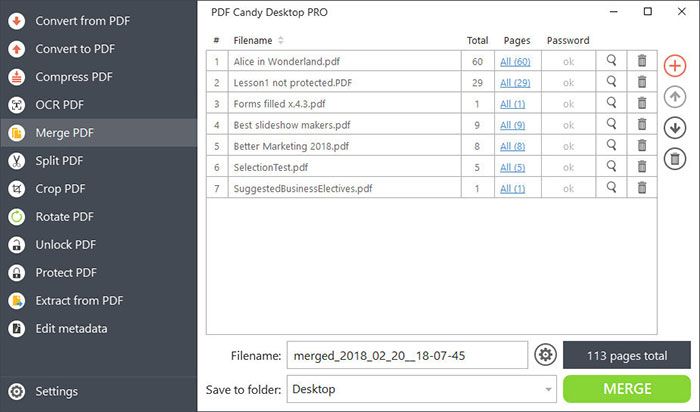
PDFescape Online PDF Editor
PDFescape Online PDF Editor có khá nhiều tính năng và nó miễn phí với tài liệu không vượt quá 100 trang hoặc 10 MB.
Người dùng không thể thay đổi văn bản hoặc chỉnh sửa hình ảnh miễn phí bằng trình chỉnh sửa này, nhưng có thể thêm văn bản, hình ảnh, liên kết, trường biểu mẫu,...
Công cụ này có thể tùy chỉnh để chọn kích thước, loại phông chữ, màu sắc, căn chỉnh và áp dụng các hiệu ứng như in đậm, gạch dưới và in nghiêng.
Người dùng PDFescape cũng có thể vẽ trên PDF, thêm ghi chú, văn bản gạch ngang, đặt khoảng trắng lên nội dung muốn biến mất và chèn các dòng, dấu kiểm, mũi tên, hình khối và nhận xét.
PDFescape cho phép xóa các trang riêng lẻ, xoay trang, cắt bớt các phần của trang, sắp xếp lại thứ tự của các trang và thêm nhiều trang từ các tệp PDF khác.
Apple Preview PDF editor
Người dùng Mac có một trình chỉnh sửa PDF tuyệt vời được tích hợp ngay trong hệ điều hành. Mặc dù bề ngoài là một trình xem ảnh, ứng dụng xem trước của macOS có rất nhiều khả năng chỉnh sửa PDF.
Nó bao gồm các công cụ để thêm văn bản và hình dạng, chỉnh sửa nội dung, tạo bản vẽ tay, chèn ghi chú và ghi lại chữ ký bằng trackpad, máy ảnh hoặc iPhone.

Apple Preview PDF editor có bộ công cụ đánh dấu PDF đầy đủ, hỗ trợ điền biểu mẫu,... Bên cạnh đó, các tệp PDF có thể được bảo vệ bằng mật khẩu, mã hóa và kiểm soát quyền.
PDF BOB
PDF BOB là một trình chỉnh sửa PDF trực tuyến miễn phí không yêu cầu tài khoản người dùng. Chỉ cần tải lên tệp PDF, thực hiện các thay đổi cần thiết và sau đó xuất lại sang PDF để hoàn tất.
Có một số công cụ ở đây để chỉnh sửa tệp PDF, chẳng hạn như công cụ văn bản cho phép chọn màu và loại phông chữ tùy chỉnh, bộ chọn hình ảnh, gạch dưới, bút chì màu hoặc bút đánh dấu và một số công cụ hình dạng.
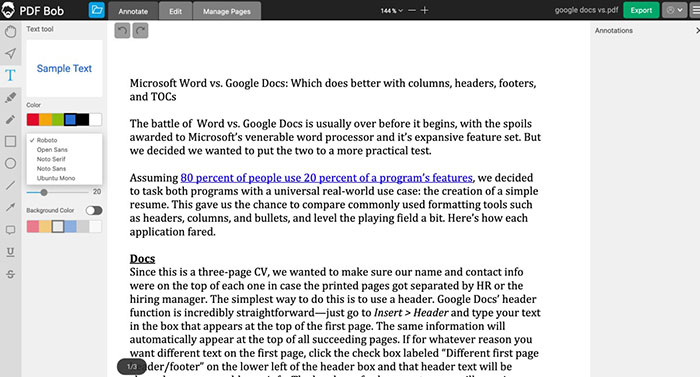
Mọi người cũng có thể sử dụng trang web này để xóa các trang khỏi PDF và thêm các trang mới vào đó. Khi lưu, PDF BOB còn cung cấp tùy chọn mật khẩu để bảo mật tài liệu.
Khi chỉnh sửa xong, hãy xuất sang định dạng PDF hoặc nếu đăng nhập thì có thể lưu JPG và PNG. Các tệp có thể được lưu trở lại máy tính hoặc đưa trực tiếp vào Google Drive hoặc Dropbox.
TOP
-

Hướng dẫn chỉnh sửa file PDF bằng Foxit PDF Reader
-

Tổng hợp phím tắt trong Inkscape
-

TOP ứng dụng và phần mềm cần thiết khi dùng máy tính Windows
-

TOP phần mềm giả lập Android tốt nhất cho máy tính
-

TOP phần mềm đọc file PDF miễn phí tốt nhất
-

Tất cả những điều cần biết về tệp PDF
-

TOP game võ lâm kiếm hiệp đỉnh cao nhất trên PC
-

TOP seed LEGO Fortnite tốt nhất và cách dùng
-

TOP biome nên xây dựng căn cứ trong Minecraft 1.19 The Wild Update
-

TOP những siêu xe trong GTA 5 game thủ nào cũng muốn sở hữu
-

TOP boss khó nhằn nhất Black Myth Wukong
-

TOP class Soul Knight Prequel mạnh nhất





















